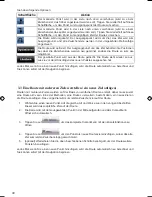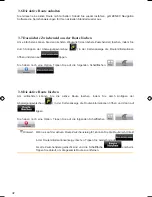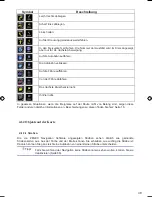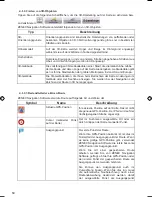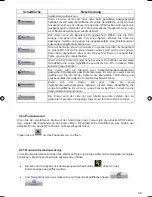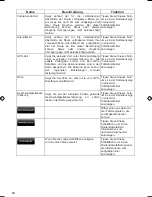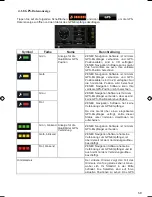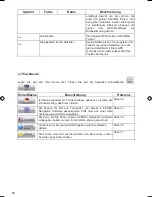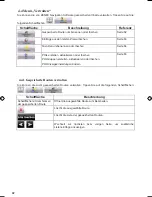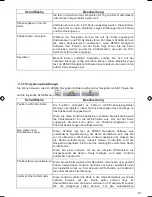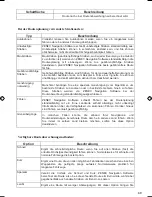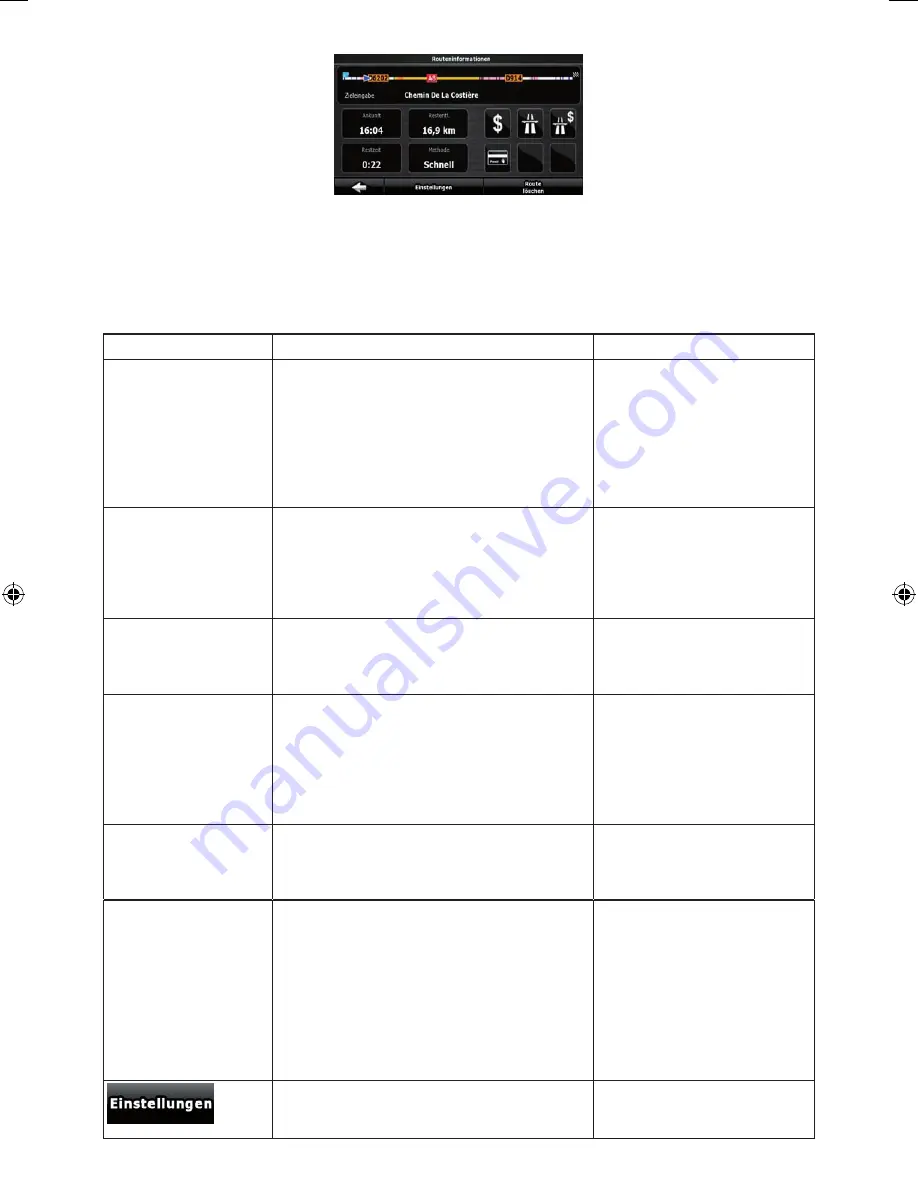
54
54
Im oberen Bildschirmbereich sehen Sie Informationen über die aktuelle Route. Die Felder auf dieser
Seite werden ständig aktualisiert, solange sie geöffnet ist.
Wenn Sie die Seite aufrufen, enthalten alle Felder Informationen darüber, wie Sie Ihr endgültiges Ziel
erreichen. Tippen Sie auf ein beliebiges Feld, um Daten zu den Zwischenzielen anzuzeigen,
angefangen vom ersten Zwischenziel bis wieder zum endgültigen Routenziel.
Auf dieser Seite finden Sie folgende Daten und Funktionen:
Name
Beschreibung
Funktion
Routenlinie
Im oberen Bildschirmbereich wird Ihre
geplante Route als horizontale Linie
angezeigt. Ganz links befindet sich der
Ausgangspunkt der Route und ganz rechts
das endgültige Ziel. Auf der Linie sehen Sie
die Flaggen für Ihre Zwischenziele, die
proportional zu ihrer Entfernung angeordnet
sind.
Tippen Sie in dieses Feld, um
in allen Datenfeldern
Informationen zu den
Zwischenzielen anzuzeigen.
Voraussichtliche
Ankunft
Zeigt anhand der für die verbleibenden
Abschnitte der Route verfügbaren Daten Ihre
voraussichtliche Ankunftszeit am endgültigen
Ziel der Route an. Bei dieser Berechnung
können Staus oder andere mögliche
Verzögerungen nicht berücksichtigt werden.
Tippen Sie in dieses Feld, um
in allen Datenfeldern
Informationen zu den
Zwischenzielen anzuzeigen.
Verbleibende
Entfernung
Gibt die Entfernung an, die Sie noch auf der
Route zurücklegen müssen, bevor Sie Ihr
endgültiges Ziel erreichen.
Tippen Sie in dieses Feld, um
in allen Datenfeldern
Informationen zu den
Zwischenzielen anzuzeigen.
Verbleibende Zeit
Zeigt anhand der für die verbleibenden
Abschnitte der Route verfügbaren Daten an,
wie lange Sie noch bis zum endgültigen Ziel
Ihrer Route brauchen werden. Bei dieser
Berechnung können Staus oder andere
mögliche Verzögerungen nicht berücksichtigt
werden.
Tippen Sie in dieses Feld, um
in allen Datenfeldern
Informationen zu den
Zwischenzielen anzuzeigen.
Methode
Dieses Feld zeigt an, wie die Route
berechnet wurde. Es zeigt die
Routenberechnungsmethode an: schnell,
kurz, leicht oder sparsam.
Tippen Sie in dieses Feld, um
in allen Datenfeldern
Informationen zu den
Zwischenzielen anzuzeigen.
Warnsymbole
In dieses quadratischen Feldern werden
graphische Symbole angezeigt, falls es für
Ihre geplante Route Warnmeldungen gibt.
Da es sich hierbei um Warnungen handelt,
zeigen die Symbole immer Daten für die
gesamte Route an, auch wenn in den
Datenfeldern nur die Werte von Ihrer
aktuellen Position bis zu einem Zwischenziel
zu sehen sind.
Tippen Sie auf ein beliebiges
Symbol, um eine Erklärung
aufzurufen.
Öffnet die
Routenplanungsoptionen vom
Einstellungsmenü.
ZE-NA2000N_UserManual_DE.indd 54
22.04.2009 10:59:54 Uhr
Summary of Contents for ZE-NC514
Page 79: ...79...
Page 150: ...72...
Page 151: ......
Page 152: ...1 CH DVB T TUNER ZE DVBT10 MODEL NO ZENEC By ACR AG Bohrturmweg 1 Bad Zurzach Switzerland...